Come Cambiare Lingua su YouTube Guida Completa
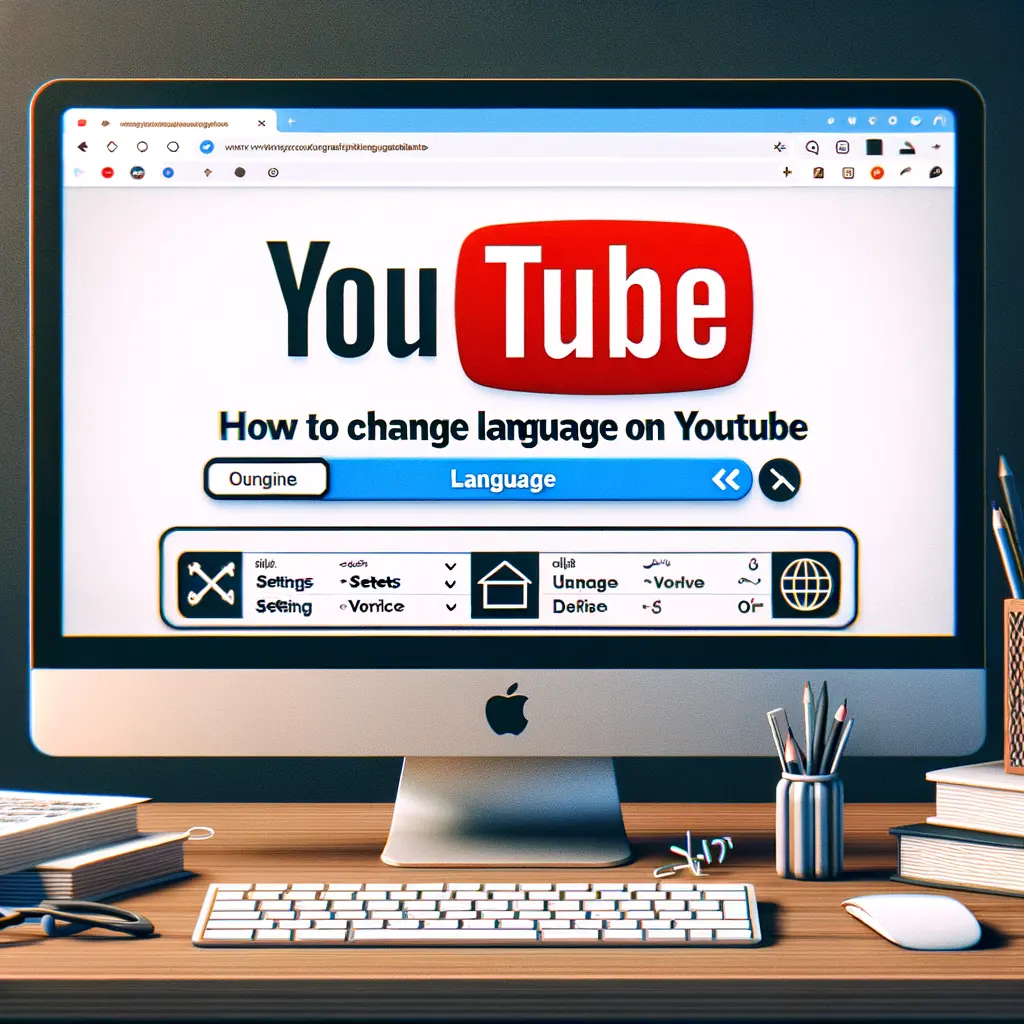

Il modem è un dispositivo essenziale per la connessione a Internet. Ogni modem ha una pagina di configurazione che permette di accedere alle impostazioni di rete, alla sicurezza e ad altre funzionalità avanzate. In questo tutorial, impareremo come accedere alla pagina del modem utilizzando il tuo browser web.
Prima di tutto, assicurati che il tuo modem sia correttamente collegato alla rete e che funzioni correttamente. Controlla che le luci sul modem siano accese e stabili. Se ci sono problemi di connessione, assicurati di risolverli prima di procedere.
Per accedere alla pagina del modem, avrai bisogno dell’indirizzo IP del modem stesso. Di solito, l’indirizzo IP predefinito del modem è 192.168.1.1 o 192.168.0.1, ma potrebbe variare a seconda del modello del modem o del provider di servizi Internet. Per trovare l’indirizzo IP del tuo modem, segui questi passaggi:
ipconfig su Windows o ifconfig su macOS/Linux e premi Invio.Ora che hai l’indirizzo IP del modem, puoi accedere alla sua pagina di configurazione utilizzando il tuo browser web. Segui questi passaggi:
Una volta sulla pagina di accesso del modem, dovrai inserire le credenziali di accesso per accedere alle impostazioni del modem. Di solito, le credenziali predefinite sono:
Tuttavia, se hai modificato le credenziali in precedenza, dovrai utilizzare quelle personalizzate. Se non conosci le credenziali di accesso, puoi trovarle sul manuale del modem o contattare il tuo provider di servizi Internet per ottenerle.
Inserisci il nome utente e la password corretti nei campi di accesso e fai clic sul pulsante “Accedi” o “Login”. Se le credenziali sono corrette, verrai autenticato e avrai accesso alla pagina di configurazione del modem.
Ora che sei entrato nella pagina del modem, puoi esplorare le diverse impostazioni e funzionalità disponibili. Le opzioni possono variare a seconda del modello del modem, ma di seguito sono elencate alcune delle impostazioni comuni che potresti trovare:
Una volta che hai apportato le modifiche desiderate alle impostazioni del modem, assicurati di salvarle correttamente. Di solito, troverai un pulsante “Salva” o “Applica” nella pagina di configurazione del modem. Fai clic su questo pulsante per salvare le modifiche e assicurati che vengano applicate correttamente.
Accedere alla pagina del modem è un passaggio fondamentale per configurare e personalizzare le impostazioni del tuo modem. Seguendo i passaggi descritti in questo tutorial, sarai in grado di accedere alla pagina del modem e sfruttare al meglio le funzionalità offerte dal tuo dispositivo. Ricorda sempre di prendere nota delle modifiche apportate e di mantenere le credenziali di accesso al sicuro per evitare accessi non autorizzati.
Scrivici se hai notato qualcosa che può essere migliorato
Condividi questo articolo se ti piace.